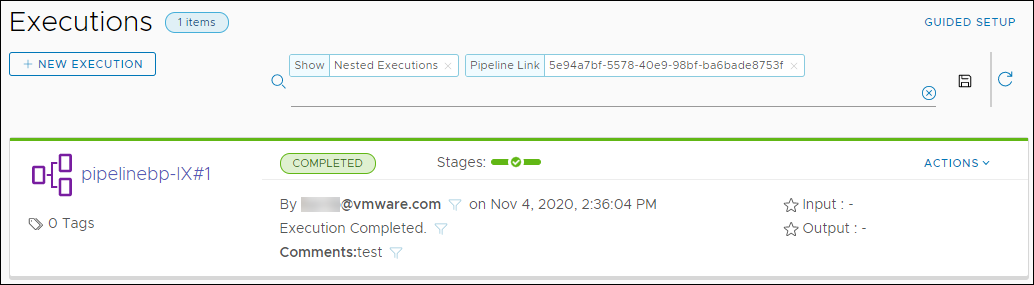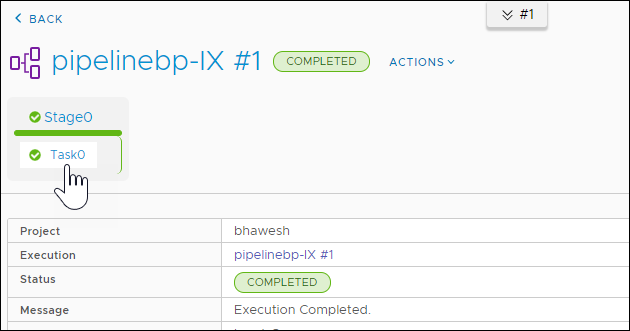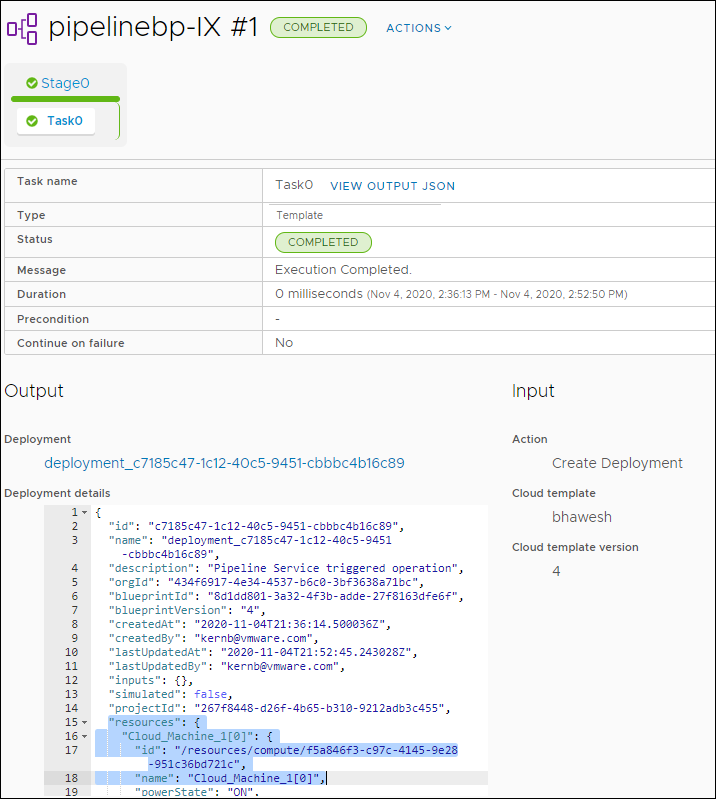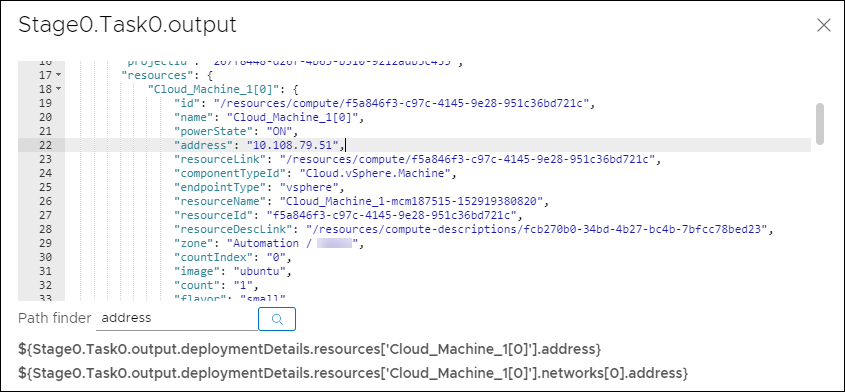При использовании задачи облачного шаблона в Automation Pipelines часто возникает вопрос, как использовать выходные данные этой задачи в последующих задачах конвейера. Чтобы использовать выходные данные задачи облачного шаблона, например облачный компьютер, необходимо знать, как найти свойства ресурса в сведениях о развертывании задачи облачного шаблона, а также IP-адрес облачного компьютера.
Например, в сведениях о развертывании облачного шаблона VMware указаны облачный компьютер и eго IP-адрес. Их можно использовать в конвейере в качестве переменной, чтобы привязать задачу облачного шаблона к задаче REST.
Это нестандартный метод поиска IP-адреса облачного компьютера, так как сведения о развертывании облачного шаблона VMware становятся доступными только после его завершения. Тогда можно использовать ресурсы из развертывания облачного шаблона VMware для привязки задач конвейера.
- Свойства ресурса, которые отображаются в задаче облачного шаблона в конвейере, определяются в облачном шаблоне VMware в Automation Assembler.
- Пользователь может не знать, когда завершилось развертывание облачного шаблона.
- Выходные свойства облачного шаблона VMware отображаются в задаче облачного шаблона в Automation Pipelines только после завершения развертывания.
Это может пригодиться при развертывании приложения и вызове различных API-интерфейсов. Например, если использовать задачу облачного шаблона, которая вызывает шаблон VMware для развертывания приложения Wordpress с REST API, можно найти IP-адрес развернутого компьютера в сведениях о развертывании и провести тест с помощью API-интерфейса.
Задача облачного шаблона отображает сведения об упреждающем вводе, что позволяет использовать привязку переменных. Способ привязки переменной выбирает пользователь.
В этом примере показано, как выполнить следующие действия.
- Найдите сведения о развертывании и свойства ресурса для задачи облачного шаблона в конвейере, который был запущен и успешно выполнен.
- IP-адрес облачного компьютера находится в разделе «Ресурсы» сведений о развертывании.
- В конвейере добавьте задачу REST после задачи облачного шаблона.
- Привяжите задачу облачного шаблона к задаче REST, указав IP-адрес облачного компьютера в URL-адресе задачи REST.
- Запустите конвейер и проконтролируйте привязку задачи облачного шаблона к задаче REST.
Необходимые условия
- Убедитесь, что у вас есть работающий облачный шаблон VMware, для которого настроено управление версиями.
- Убедитесь, что облачный шаблон VMware развернут в Automation Assembler.
- Убедитесь, что у вас есть конвейер, который включает в себя задачу облачного шаблона с этим шаблоном VMware.
- Убедитесь, что конвейер запущен и выполнен.
Процедура
Результаты
Поздравляем! Вы нашли имя и IP-адрес облачного компьютера в сведениях о развертывании и выходных данных JSON облачного шаблона и использовали их, чтобы привязать выходные данные задачи облачного шаблона к входным данным URL-адреса задачи REST в конвейере.
Дальнейшие действия
Попробуйте использовать переменные привязки из ресурсов в задаче с облачным шаблоном для других задач в конвейере.